
สารบัญ:
- ผู้เขียน John Day [email protected].
- Public 2024-01-30 13:08.
- แก้ไขล่าสุด 2025-01-23 15:12.

นี่คือวิธีสร้างไฟล์ไอคอน windows ด้วย photoshop มันเป็นกระบวนการง่ายๆ เช่นการสร้างรูปภาพ แต่คุณต้องมีปลั๊กอิน สิ่งที่แนบมาคือปลั๊กอิน วิธีการสร้างเคอร์เซอร์: เรียนรู้การสร้างเคอร์เซอร์แบบกำหนดเอง
ขั้นตอนที่ 1: เปิด Explorer

ไปที่ C:\Program Files\Adobe\Adobe Photoshop CS2\Plug-Ins\File Formats
ใส่ปลั๊กอินที่กำหนดที่จุดเริ่มต้นในนั้น จากนั้นเปิด Photoshop
ขั้นตอนที่ 2: แก้ไขเหมือนไฟล์ปกติ

เพียงแค่สร้างสิ่งที่คุณต้องการให้ไอคอนเป็น
คุณอาจต้องการเริ่มต้นด้วยพื้นหลังโปร่งใส
ขั้นตอนที่ 3: บันทึกเป็น. ICO

บันทึกไฟล์เป็นไฟล์. ICO
ขั้นตอนที่ 4: ใช้ Icon



1. ไปที่โฟลเดอร์หรือทางลัดแล้วคลิกขวาแล้วกดคุณสมบัติ
2.จากนั้นไปที่แท็บปรับแต่ง 3. จากนั้นกด "เปลี่ยนไอคอน…" 4. จากนั้นค้นหาไอคอนของคุณแล้วกดตกลงผ่าน
ขั้นตอนที่ 5: เสร็จสิ้น

เสร็จแล้ว
ดูไอคอนยิ้มหวานนั่นสิ
แนะนำ:
วิธีการตั้งค่า OSMC ด้วย Hyperion บน Raspberry Pi ด้วย WS2812b Led Strip: 8 ขั้นตอน

วิธีการตั้งค่า OSMC ด้วย Hyperion บน Raspberry Pi ด้วย WS2812b Led Strip: บางครั้งฉันพูดภาษาอังกฤษได้ดีมาก บางครั้งก็ไม่มี… สิ่งแรกเลย นี่เป็นการสอนครั้งแรกของฉันและภาษาอังกฤษไม่ใช่ภาษาแม่ของฉัน ดังนั้นโปรดอย่ากดดันฉันมากเกินไป นี่จะไม่เกี่ยวกับวิธีการสร้างเฟรมที่ง่าย มันเกี่ยวกับการติดตั้ง
การติดตั้ง Loboris (lobo) Micropython บน ESP32 ด้วย Windows 10 [ง่าย]: 5 ขั้นตอน
![การติดตั้ง Loboris (lobo) Micropython บน ESP32 ด้วย Windows 10 [ง่าย]: 5 ขั้นตอน การติดตั้ง Loboris (lobo) Micropython บน ESP32 ด้วย Windows 10 [ง่าย]: 5 ขั้นตอน](https://i.howwhatproduce.com/preview/how-it-works/18773-installing-loboris-lobo-micropython-on-esp32-with-windows-10-easy-5-steps-0.webp)
การติดตั้ง Loboris (lobo) Micropython บน ESP32 ด้วย Windows 10 [ง่าย]: คู่มือนี้จะช่วยให้คุณติดตั้ง loboris micropython บน ESP32 โดยไม่ต้องมีความรู้เพิ่มเติม Loboris มีห้องสมุดที่ micropython มาตรฐานไม่มีและมีประโยชน์มาก คู่มือนี้จัดทำขึ้นเป็นพิเศษสำหรับบทช่วยสอนของฉันเกี่ยวกับวิธีการใช้
ปรับแต่งพื้นหลังของ Windows ด้วย Rainmeter: 7 ขั้นตอน

ปรับแต่งพื้นหลังของ Windows ด้วย Rainmeter: Rainmeter เป็นโปรแกรมปรับแต่งเดสก์ท็อปของ Windows ช่วยให้ผู้ใช้สามารถเพิ่มและปรับแต่งเครื่องมือและวิดเจ็ตได้อย่างเต็มที่ เครื่องมือและวิดเจ็ตเหล่านี้เรียกว่าสกิน Rainmeter เป็นโปรแกรมง่ายๆ ที่ไม่จำเป็นต้องมีประสบการณ์ในการเขียนโปรแกรมมาก่อน มันมีมาก
วิธีสร้าง CubeSat ด้วย Arduino ด้วย Arducam: 9 ขั้นตอน

วิธีสร้าง CubeSat ด้วย Arduino ด้วย Arducam: ในรูปแรก เรามี Arduino และเรียกว่า "Arduino Uno"ในรูปที่สอง เรามี Arducam และเรียกว่า "Arducam OV2640 มินิ 2MP"พร้อมกับภาพที่สอง มีวัสดุที่คุณต้อง
SMART INSTALL Dumpvdl2 Receiver บน WINDOWS WORKSTATION และ VMWARE ด้วย RTL SDR: 4 ขั้นตอน
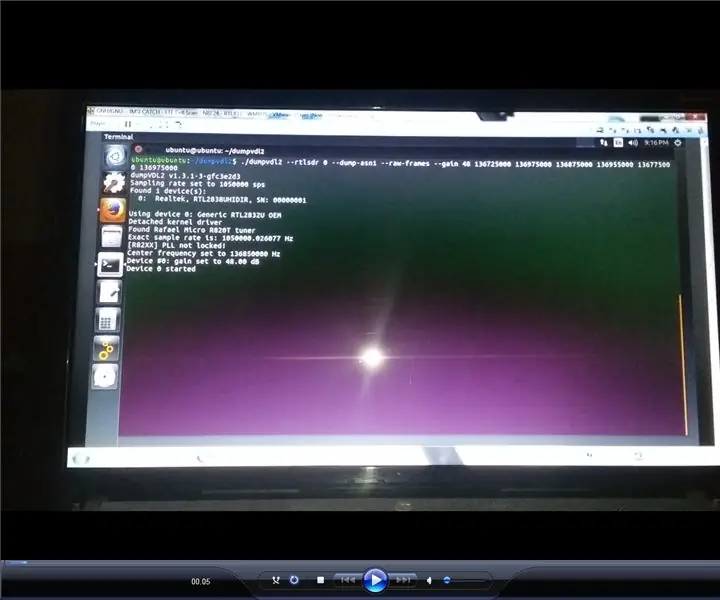
ติดตั้งอย่างชาญฉลาด ตัวรับ Dumpvdl2 บน WINDOWS WORKSTATION และ VMWARE พร้อม RTL SDR: dumpvdl2 เปลี่ยนดองเกิล DVB ของ Realtek RTL2832 ของคุณให้เป็นเครื่องรับข้อความ vdl2 VDL Mode 2 ตัวถอดรหัสข้อความและตัววิเคราะห์โปรโตคอล ตัวรับข้อมูลทั่วไป ติดตั้งง่ายและรวดเร็ว
